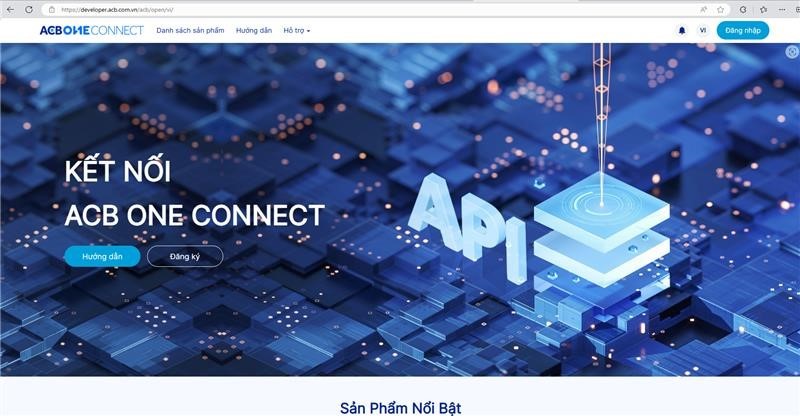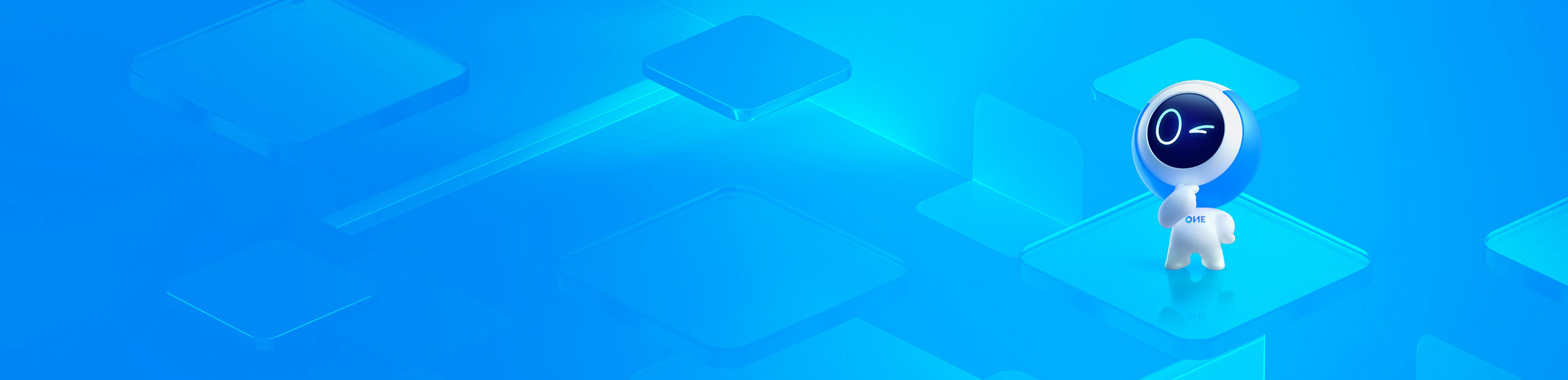• Khách hàng thao tác như sau:
- Điền đầy đủ thông tin theo yêu cầu của ACB trên form đăng ký (ưu tiên sử dụng email của tổ chức)
- Đồng ý với thỏa thuận sử dụng hệ thống kiểm thử hệ thống ACB ONE CONNECT
- Nhập mã CAPTCHA
- Tạo tài khoản.
• ACB sẽ gửi cho Khách hàng một Email kích hoạt tài khoản người dùng qua mail Khách hàng đăng ký với ACB
- Khách hàng bấm vào link trong Email để kích hoạt tài khoản và đăng nhập vào hệ thống kiểm thử ACB ONE CONNECT
- Email này có thời hạn trong vòng 48 giờ.
(Lưu ý: Nếu bạn không nhận được Email hãy kiểm tra thư mục rác)
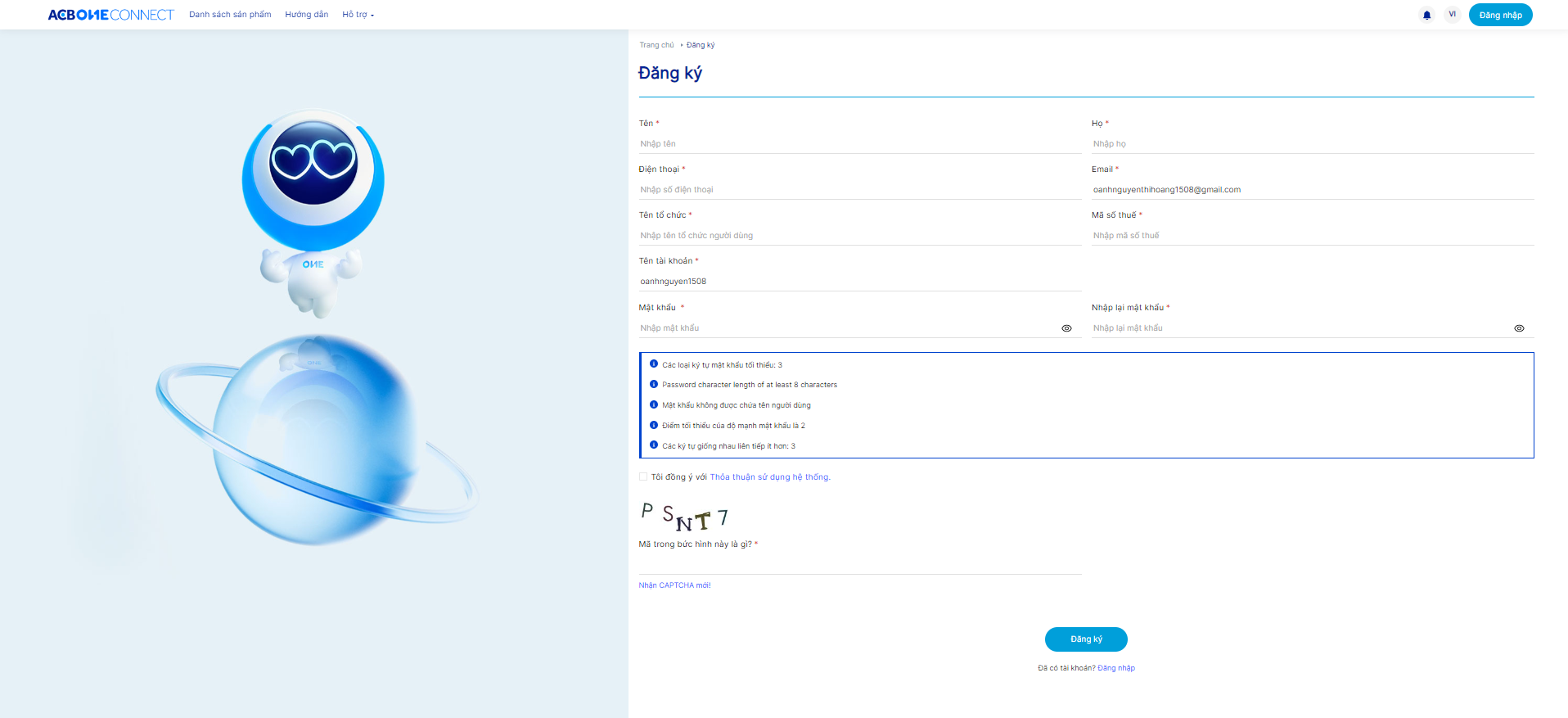
Khách hàng đăng nhập vào hệ thống để tham khảo
Để đăng ký và sử dụng Sản phẩm cúa ACB. Khách hàng phải tạo ứng dụng để lấy cặp mã hóa ứng dụng ClientID và Secret ID.
Để tạo mới một ứng dụng mới Khách hàng thao tác như sau:
• Khách hàng cung cấp thông tin
- Đăng nhập vào hệ thống kiểm thử ACB ONE CONNECT
- Bấm chọn “Ứng dụng” trên thanh công cụ
- Điền đầy đủ các trường thông tin theo yêu cầu của ACB
+ Tên Ứng dụng: Tên đặt tự do nhằm giúp Khách hàng dễ dàng quản lý
+ Mô tả: Khách hàng mô tả ứng dụng
+ Nhập mã CAPTCHA
- Tạo Ứng dụng
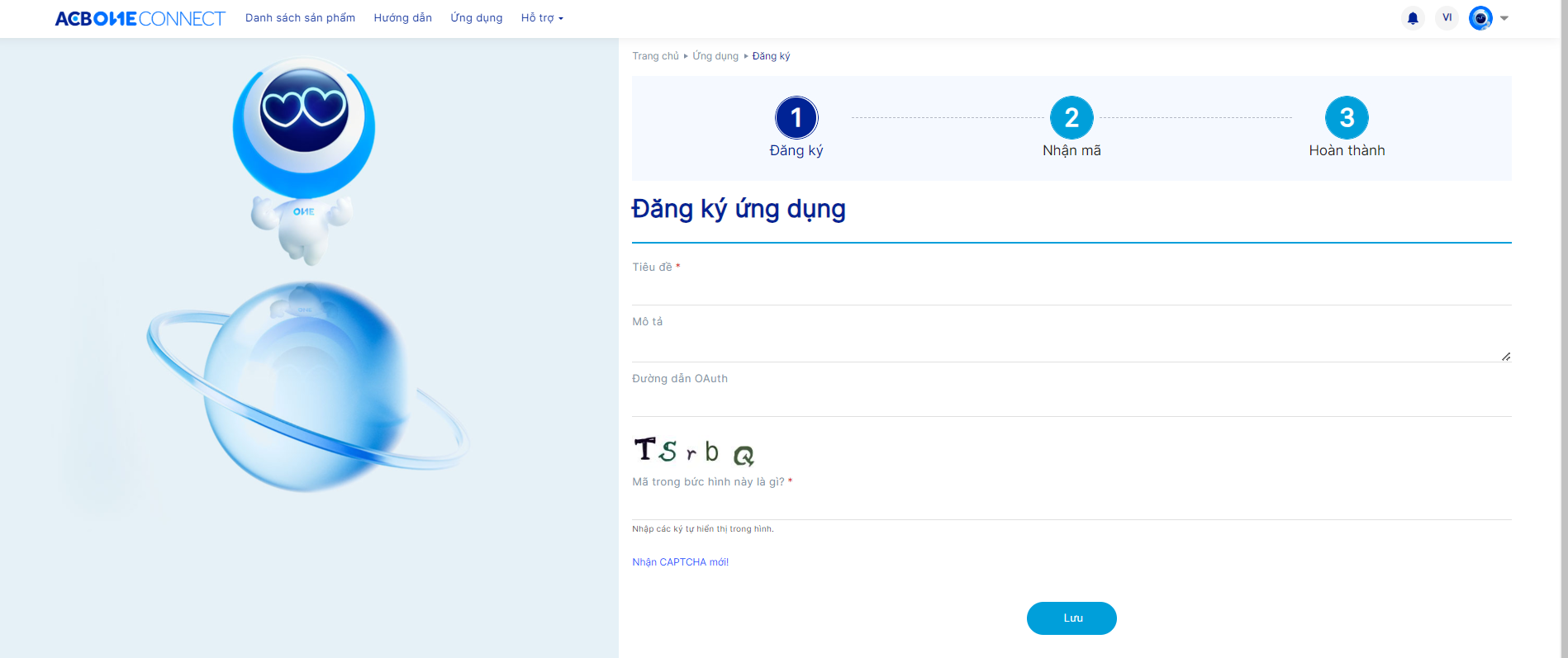
• ACB khởi tạo cặp mã hóa Ứng dụng Client ID và Secret ID
- Khách hàng nhận cặp mã hóa Ứng dụng Client ID và Secret ID
(Lưu ý: Khách hàng phải lưu 2 thông số này vào hệ thống của Khách hàng)
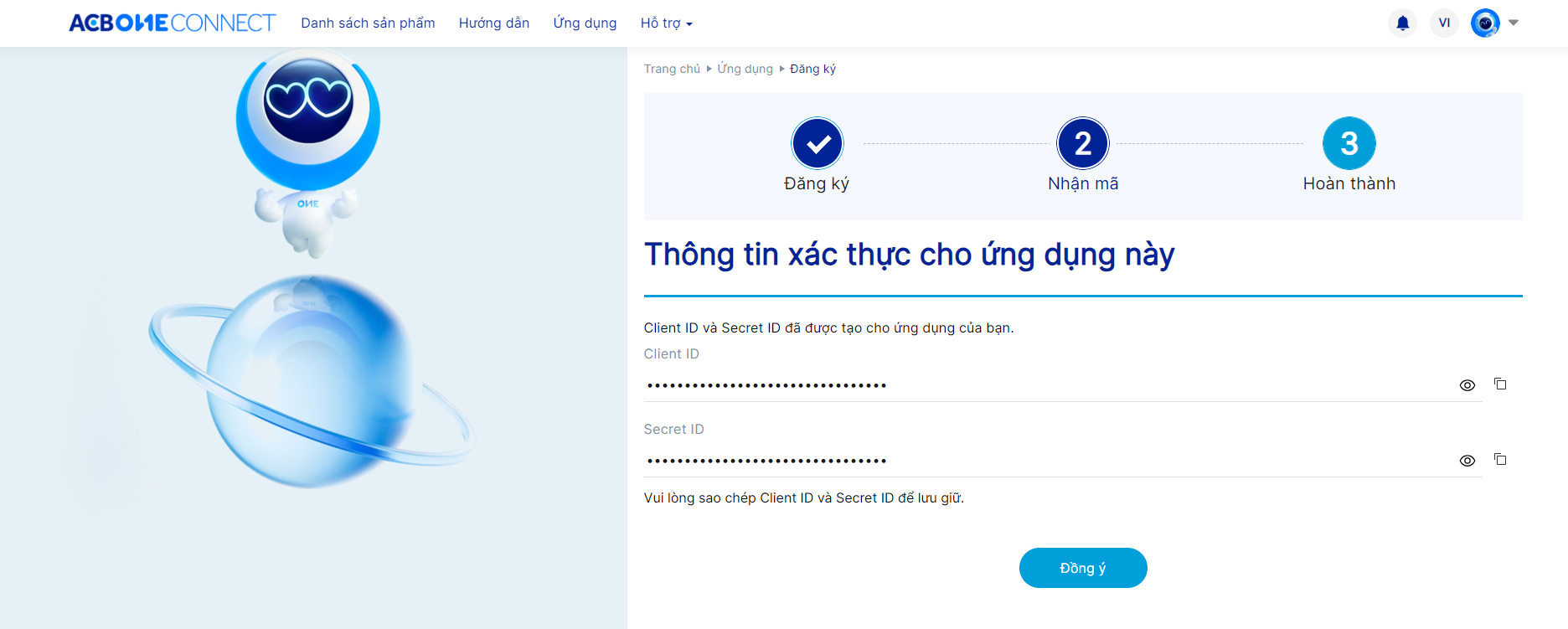
• Khách hàng đăng ký sử dụng sản phẩm
- Khách hàng bấm “Danh mục sản phẩm”
- Chọn Ứng dụng liên kết để sử dụng kiểm thử sản phẩm
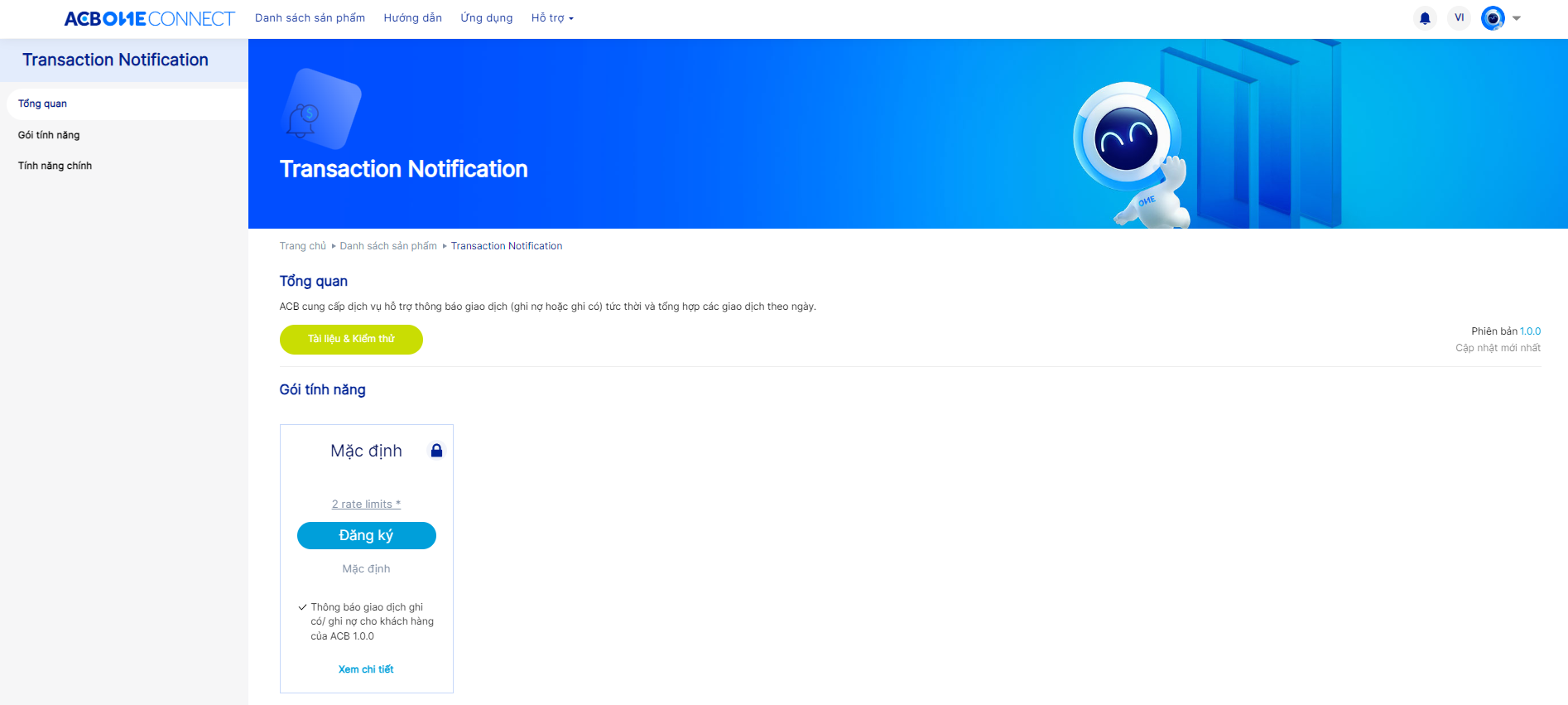
• ACB sẽ gửi email xác nhận đã nhận yêu cầu
- Khách hàng có thể bấm vào link liên kết trong email để kiểm tra trạng thái đăng ký
• ACB sẽ xác thực thông tin đăng ký sử dụng kiểm thử Sản phẩm của Khách hàng
- Khách hàng nhận được điện thoại xác thực yêu cầu theo quy định từng thời ký của ACB
Lưu ý: Trong trường hợp ACB không liên hệ được với Khách hàng trong vòng 48 giờ. Yêu cầu của Khách hàng sẽ bị từ chối phê duyệt
Khách hàng điền đầy đủ thông tin theo yêu cầu của ACB
- Mã Ứng dụng (Client ID): Khách hàng chọn tên ứng dụng
- Sản phẩm kiểm thử: Khách hàng chọn sản phẩm muốn kiểm thử
- Môi trường: Khách hàng chọn môi trường kiểm thử
- URL callback: là đường dẫn phản hồi thông tin qua API
- Nội dung yêu cầu: Khách hàng nhập thông tin chi tiết yêu cầu
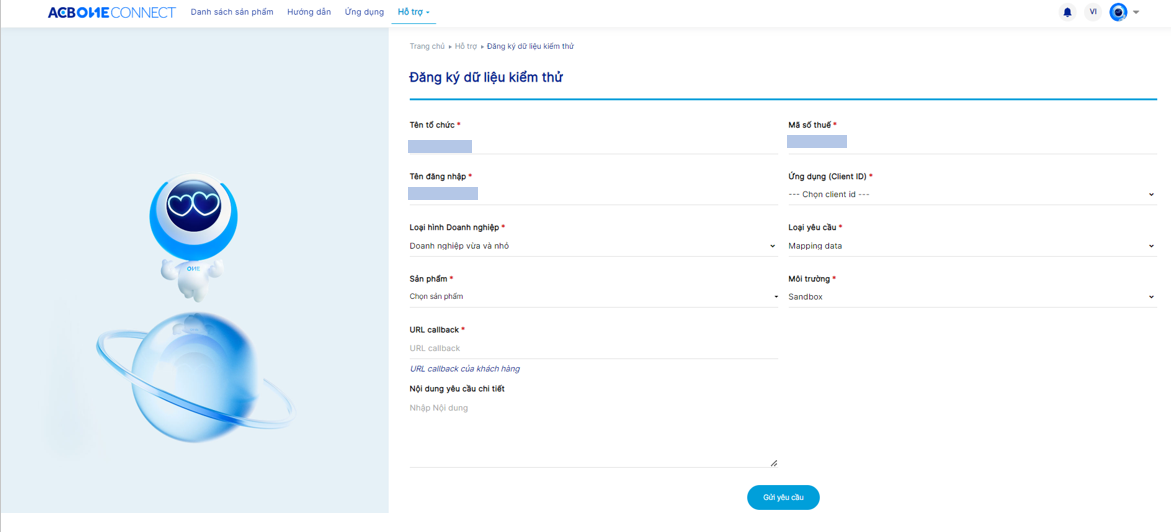
ACB sẽ gửi cho Khách hàng một email xác nhận yêu cầu của Khách hàng và ACB sẽ gửi thêm một email đính kèm Data test cho Khách hàng
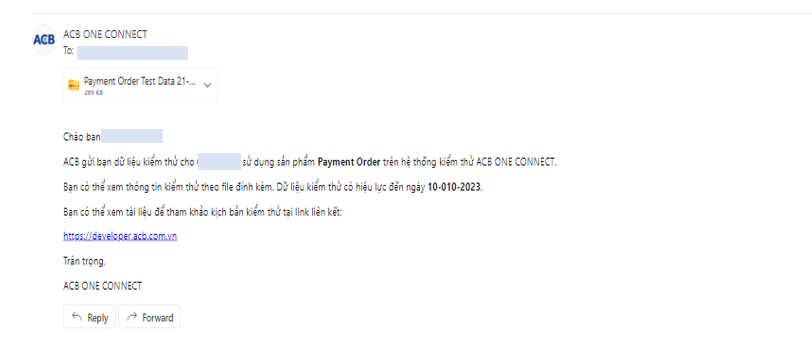
- Khách hàng lưu data test để thực hiện kiểm thử theo bước 5
Khách hàng có thể thử nghiệm dịch vụ trên trang hệ thống ACB ONE CONNECT với các bước như sau:
- Khách hàng chọn sản phẩm vừa đăng ký kiểm thử
- Để trải nghiệm trực tiếp API, khách hàng chọn vào tab "try it" trên màn hình đặc tả API.
- Khách hàng chọn khởi tạo giao dịch
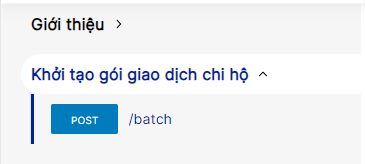
Sau đó chọn “Try it”
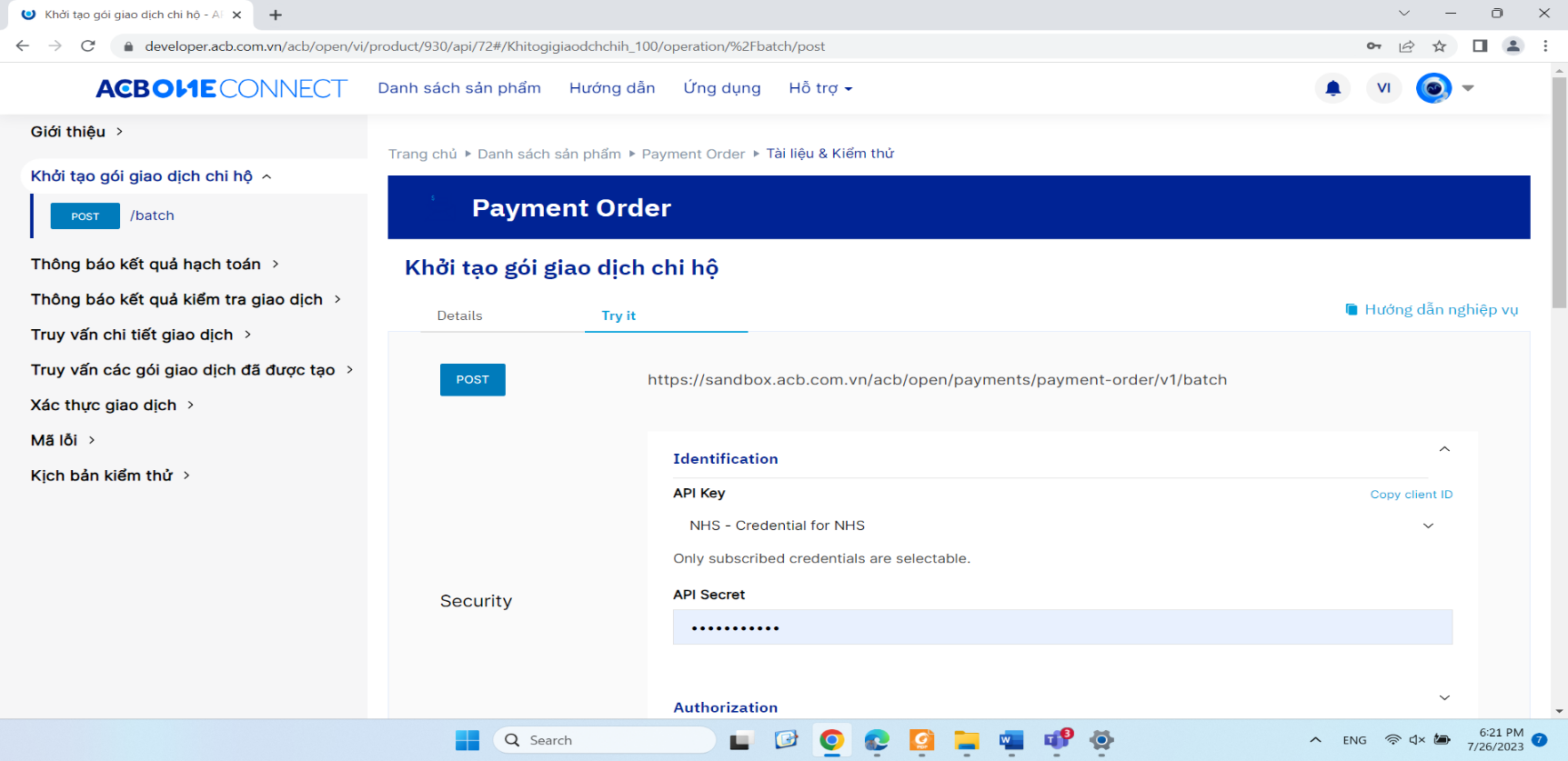
Khách hàng thực hiện “Get Token”
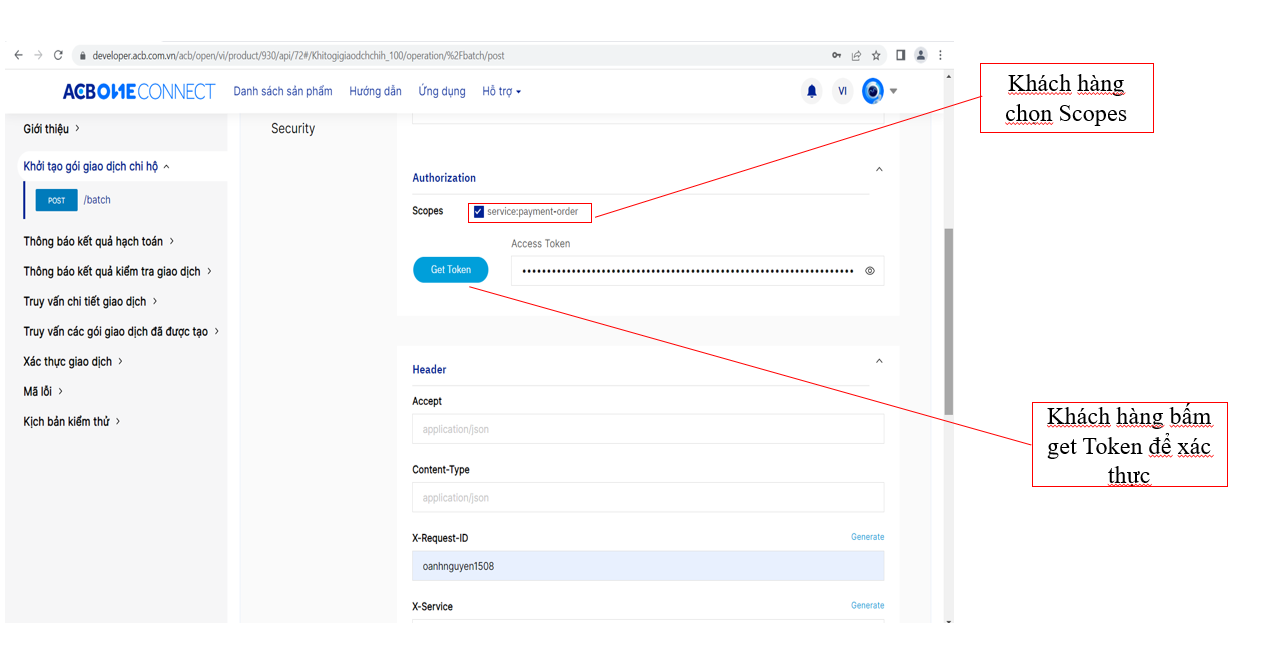
Sau đó sẽ thao tác như sau:
Header:
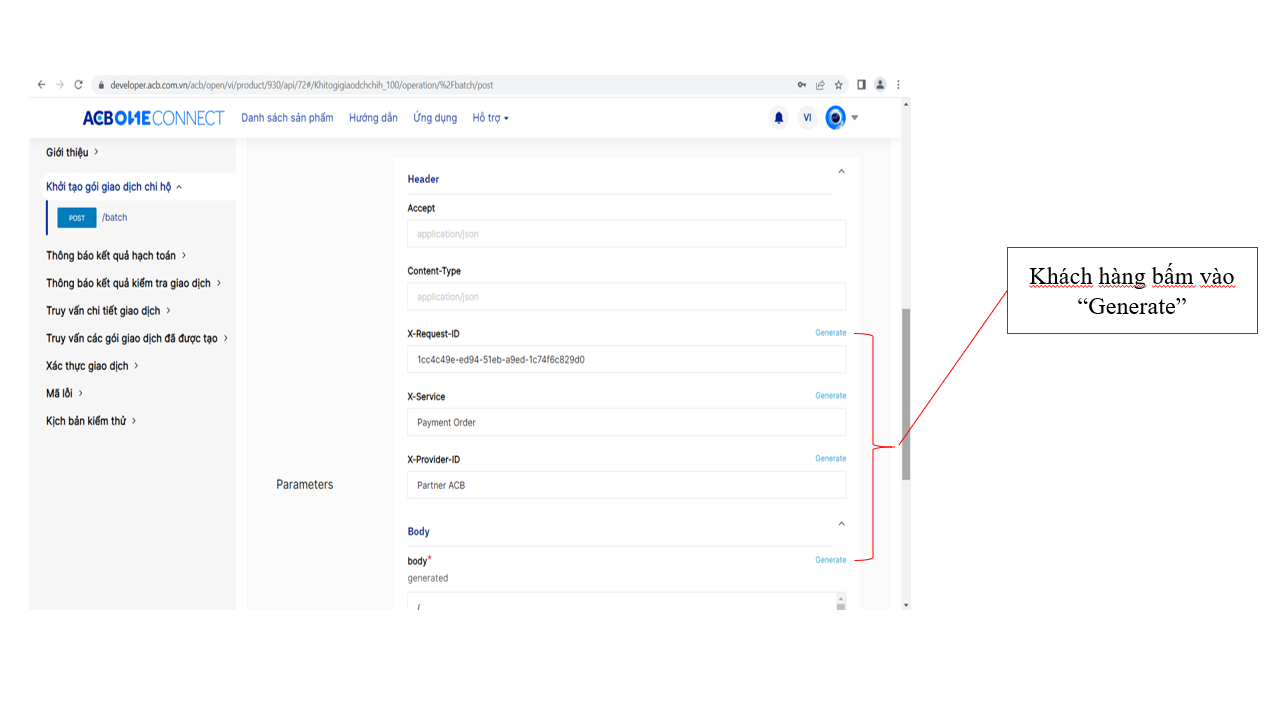
Body request:
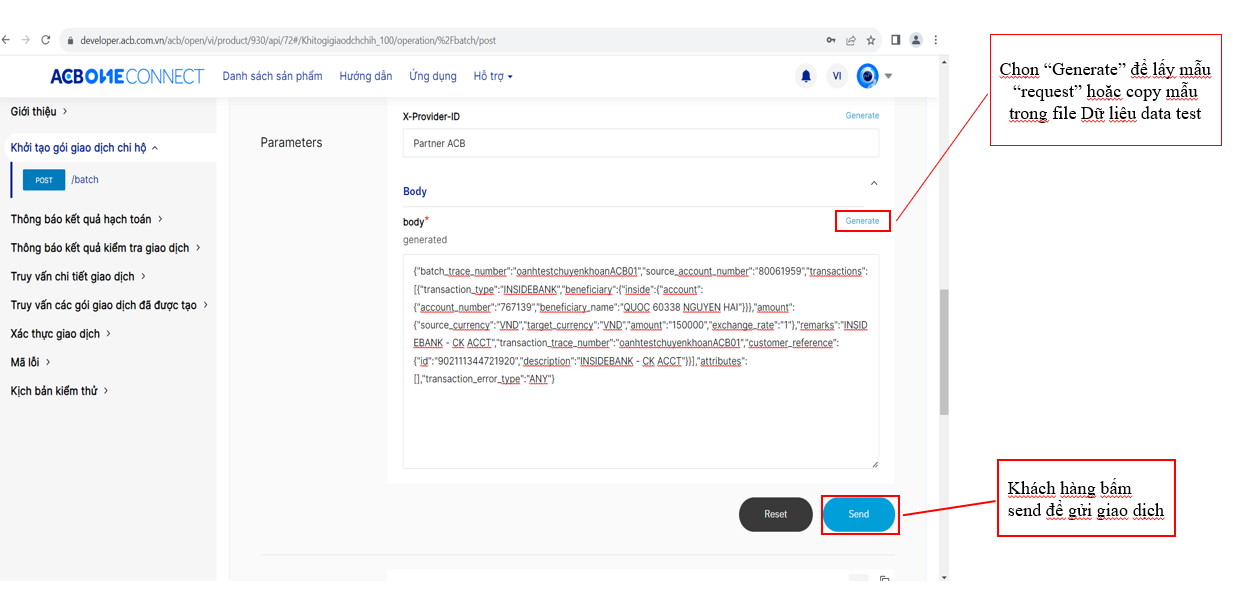
Bước 6.1: KH/ Đối tác đăng nhập hệ thống tại địa chỉ: Đăng nhập | ACB Developer Portal
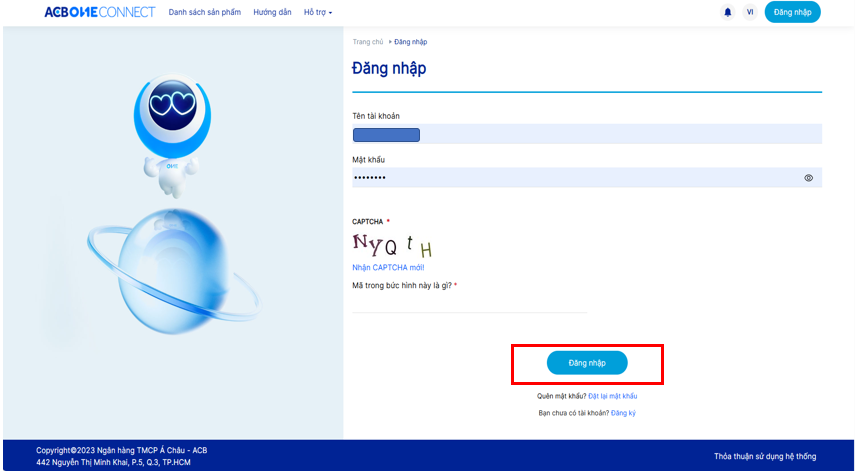
Bước 6.2: Tại màn hình trang chủ KH/Đối tác chọn “Triển khai dịch vụ”
Bước 6.3: KH/Đối tác nhập các thông tin theo yêu cầu của ACB
a. Phần thông tin KH/Đối tác
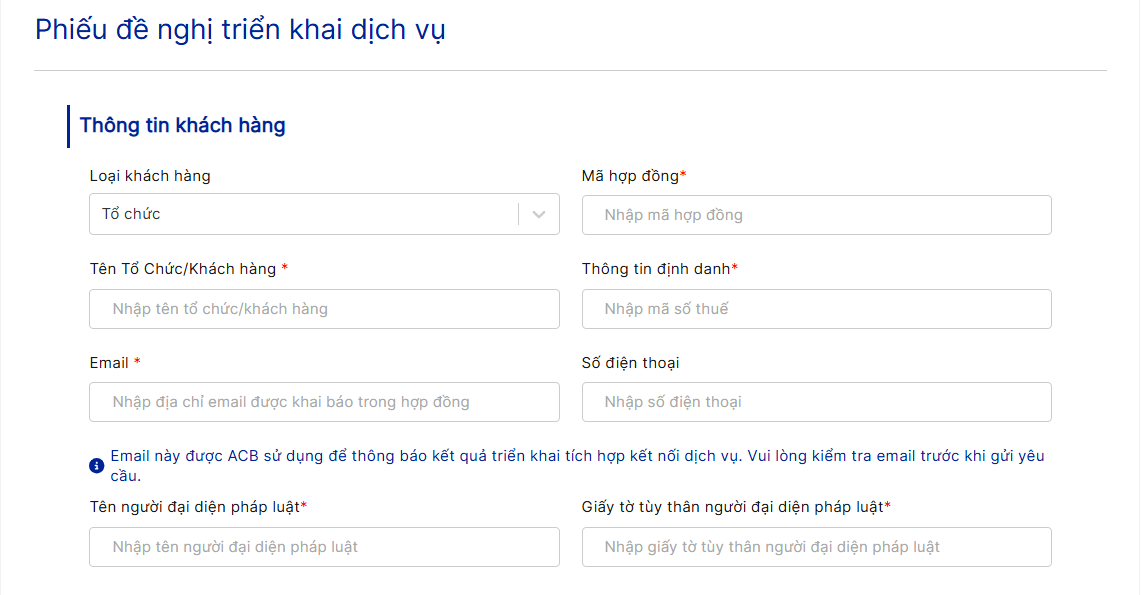
✔ Chọn loại Khách hàng/Đối tác : Tổ chức/cá nhân
✔ Nhập mã hợp đồng đã ký với ACB
✔ Nhập tên tổ chức/khách hàng
✔ Thông tin định danh: (i) Tổ chức nhập mã số thuế trên giấy phép kinh doanh; (ii) Khách hàng cá nhân nhập số giấy tờ tùy thân (CCCD, thẻ căn cước)
✔ Số điện thoại (nếu có)
✔ Địa chỉ email của Khách hàng/Đối tác: (i) Tổ chức bắt buộc nhập địa chỉa email phải là email Domain, ví dụ: ….@domain.com.vn ; (ii) Cá nhân chỉ áp dụng ...@gmail. com, …@yahoo.com loại trừ email đăng ký dịch vụ là “…@acb.com.vn”
✔ Tên đại diện pháp luật trên giấy phép kinh doanh/ người ủy quyền họp pháp (chỉ áp dụng cho KH là tổ chức)
✔ SGiấy tờ tùy thân người đại diện pháp luật: CCCD/thẻ căn cước
b. Thông tin kỹ thuật sử dụng dịch vụ
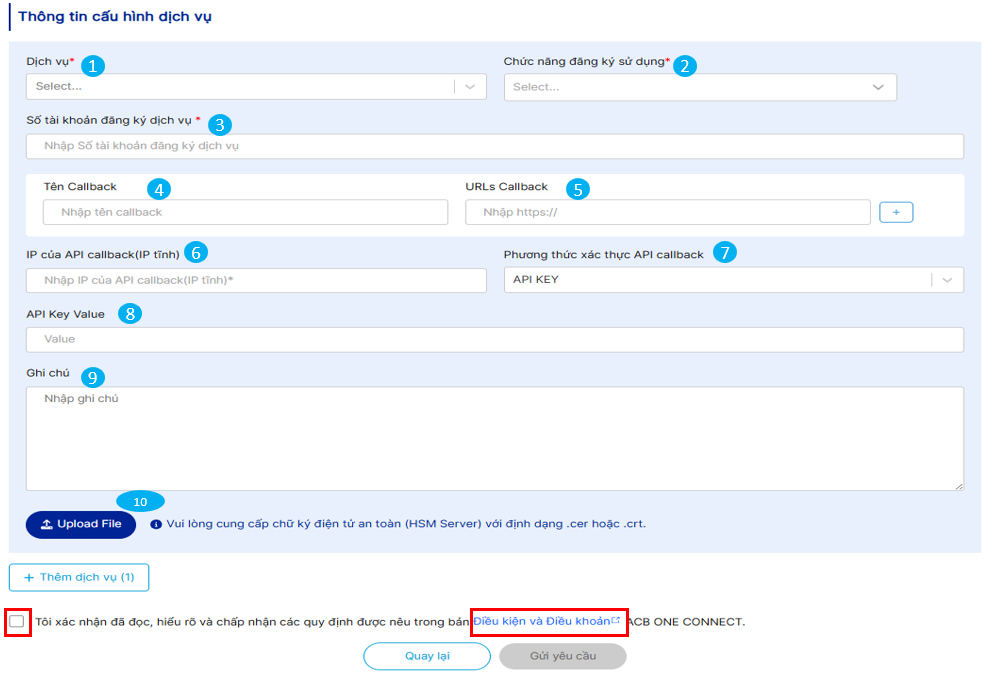
1. KH/Đối tác chọn “Dịch vụ” KH đăng ký với ACB trong hợp đồng dịch vụ
2. Mỗi dịch vụ tương ứng với từng chức năng Khách hàng/Đối tác chọn 01 (môt) hoặc nhiều chức năng sử dụng đăng ký trong hợp đồng dịch vụ
3. KH/Đối tác nhập 01 (một) hoặc nhiều tài khoản sử dụng dịch vụ đã được đăng ký trong hợp đồng dịch
Thông tin nếu có
4. KH nhập tên callback (nếu có): KH chỉ nhập khúc này nếu đăng ký các dịch vụ có tính năng bắt buộc sử dụng
✔ Dịch vụ Thông báo giao dịch
✔ Dịch vụ Tài khoản định danh
✔ Dịch vụ chuyển tiền/chuyển lương
✔ Dịch vụ quản lý tiền giao dịch chứng khoán
✔ Dịch vụ thông tin tài khoản (tính năng lấy sổ phụ)
✔ Dịch vụ ví điện tử
✔ Dịch vụ Qrcode
5. KH/Đối tác nhập endpoint (URLs) thông tin này KH/Đối tác phải thiết kết và đạt https (nếu có)
6. KH/Đối tác cung cấp địa chỉ IP gắn với endpoint (URLs) tương ứng
7. Phương thức xác thực ACB call về hệ thống KH/Đối tác ACB áp dụng 4 chuẩn sau
• JWT
• BASIC AUTHEN
• API KEY
• Oauthen 2.0
8. KH/Đối tác nhập các giá tự tương ứng với loại xác thực tại mục 7
9. KH/Đối tác nhập phần ghi chú (nếu có)
10.KH/Đối tác cung cấp chữ ký điện tử HSM – Sever có định dạng cer/crt dành cho các dịch vụ sau (bắt buộc 2 file):
+ Dịch vụ chuyển tiền/chuyển lương
+ Dịch vụ ví điện tử
+ Dịch vụ quản lý tiền giao dịch chứng khoán
⇨ KH/Đối tác bấm đọc và hiểu “Thỏa thuận cung cấp thông tin” → KH/Đối tác tích vào

⇨ KH/Đối tác bấm “Gửi yêu cầu” để gửi phiếu “Đề nghị triển khai dịch vụ” cho ACB. KH/Đối tác sẽ nhận được thông báo sau:
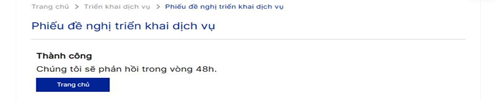
⇨ KH/Đối tác chọn “Hủy yêu cầu” để quay về trang chủ.